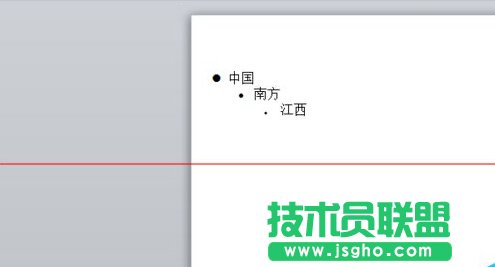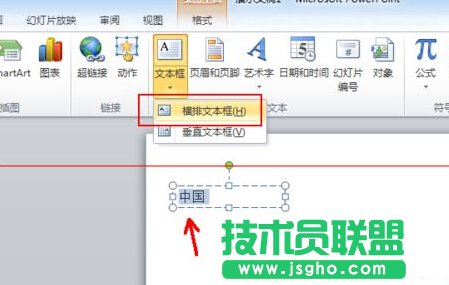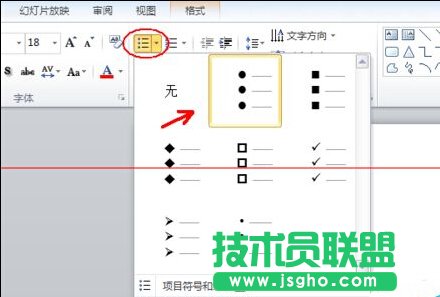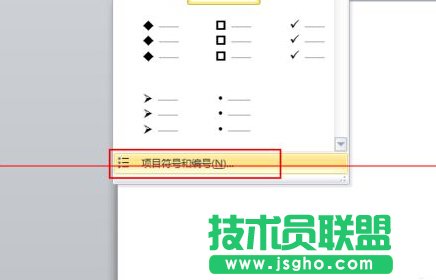ppt中如何运用符号做出分层显示效果?
发布时间:2022-06-05 文章来源:xp下载站 浏览: 33
|
办公软件是指可以进行文字处理、表格制作、幻灯片制作、图形图像处理、简单数据库的处理等方面工作的软件。目前办公软件朝着操作简单化,功能细化等方向发展。办公软件的应用范围很广,大到社会统计,小到会议记录,数字化的办公,离不开办公软件的鼎力协助。另外,政府用的电子政务,税务用的税务系统,企业用的协同办公软件,这些都属于办公软件。 ppt中怎么利用符号做出分层显示效果?我们经常见到PPT里面将文字堆砌在一起,很难让阅读的人短时间内理出头绪,而且还容易使人滋生厌烦的情绪,可是如何将这些文字改用符号来做出分层的效果,既简洁又省事,那么我们应该怎么操作呢?下面和小编一起来试一试。
1、首先清空版面,当然如果你已经插入图片或者是输入了其他内容可以不用清理,点击插入——文本框,插入一个横向的文本框,输入文字“中国”,小编这里分级说明
2、选中文本框里面的“中国”二字,切换到“开始”,点击段落面板里面左上角的第一项,如图所示位置,打开项目符号设置,选择左起的第二个,黑色实心圆点符号
3、这样中国二字前面就添加了黑点了,接着回车输入“南方”,将光标移动到南字前面,按Tab键空两格错开位置形成层级
4、还是选中这两个字,然后回到开始——段落里面的项目符号列表,点击最下方的“项目符号和编号”
5、依然选择和前面一样的符号,在如图所示位置将大小设置为80%左右文字大小这里小编为了突出效果直接设置位60%
6、接着输入江西,回车,Tab,选中这两个字
7、打开“项目符号和编号”,设置符号大小为30%字符,点击确定,这个数字设置的比较小了,实际设置的时候,要整体配合
硬件是实在的,有模有样的。软件是程序性的。是一系列的指令。有了软件,硬件才会实现更丰富的功能。 |
相关文章
本类教程排行
系统热门教程
本热门系统总排行